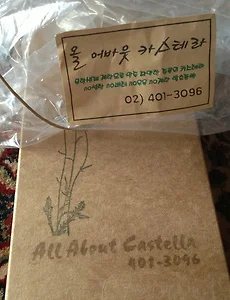 올어바웃카스테라(All About Castella), 선물로 받은 부드럽고, 맛있는 카스테라 빵(오금동 개롱역 부근의 빵집에서 판매)
엄마가 선물로 받아오신 카스테라인데, 무항생제 계란으로 만든 다양한 종류의 카스테라로 no설탕, no버터, no우유 , no계란 발효종빵이라고 써있는데, 가내수공업으로 만든 선물용 빵인가 싶었는데, 이걸 판매하는 가게가 있더군요. 엄마사랑 호두파이, 결혼식 답례품으로 받은 정말 맛있는 Pie! 11번가 카스테라 판매처 바로가기 결혼식, 돌잔치, 칠순 답례품 선물로 사요을 하기 위해서 그런지 인터넷 쇼핑몰에서도 판매를 하는데, 이 제품은 천연제품으로 몸에도 좋은 제품이라고 하는데, 맛도 좋더군요~ 위치는 송파구 오금동 5호선 개롱역 부근에 위치하고 있고, 전화번호는 02-401-3096 인터넷을 검색해봐도 홈페이지나 가격정보는 안보이더군요. 약간은 고급스러운 느낌의 포장을 벗기니 위처럼 생긴 카스테라가 나..
2013. 6. 23.
올어바웃카스테라(All About Castella), 선물로 받은 부드럽고, 맛있는 카스테라 빵(오금동 개롱역 부근의 빵집에서 판매)
엄마가 선물로 받아오신 카스테라인데, 무항생제 계란으로 만든 다양한 종류의 카스테라로 no설탕, no버터, no우유 , no계란 발효종빵이라고 써있는데, 가내수공업으로 만든 선물용 빵인가 싶었는데, 이걸 판매하는 가게가 있더군요. 엄마사랑 호두파이, 결혼식 답례품으로 받은 정말 맛있는 Pie! 11번가 카스테라 판매처 바로가기 결혼식, 돌잔치, 칠순 답례품 선물로 사요을 하기 위해서 그런지 인터넷 쇼핑몰에서도 판매를 하는데, 이 제품은 천연제품으로 몸에도 좋은 제품이라고 하는데, 맛도 좋더군요~ 위치는 송파구 오금동 5호선 개롱역 부근에 위치하고 있고, 전화번호는 02-401-3096 인터넷을 검색해봐도 홈페이지나 가격정보는 안보이더군요. 약간은 고급스러운 느낌의 포장을 벗기니 위처럼 생긴 카스테라가 나..
2013. 6. 23.
 이노웍스 다이어리 속지-와이드라인,월간계획 솔룬션 리필 용지 구입(프랭클린 플래너,리더십오거나이저와 호환되는 제품)
리더십오거나이저 성과관리 다이어리(leadership organizer diary), 제품 개봉 및 사용기와 프랭클린 플래너와의 비교프랭클린 플래너 CEO 풀세트(Franklin Planner CEO Size Planning Pages Full Set)위의 다이어리 제품을 사용하다가 안드로이드 스마트폰, 아이폰, 아이패드 등을 사용하면서 종이는 치워버리고 앱과 웹으로만 사용을 했었는데, 왠지 좀 정리가 제대로 안된다고 할까요?종이 한장에도 못미친 아이패드 기능를 보며, 첨단기기와 기술에 대한 맹신을 생각해보다결국에는 다시금 종이 다이어리로 넘어왔는데, 완전히 넘어온것은 아니고, 계획은 종이 다이어리에서 하고, Todolist 정리나 일정등은 구글캘린더나 any.do 등으로 하고 있는데, 속지가 필요해서 ..
2013. 6. 23.
이노웍스 다이어리 속지-와이드라인,월간계획 솔룬션 리필 용지 구입(프랭클린 플래너,리더십오거나이저와 호환되는 제품)
리더십오거나이저 성과관리 다이어리(leadership organizer diary), 제품 개봉 및 사용기와 프랭클린 플래너와의 비교프랭클린 플래너 CEO 풀세트(Franklin Planner CEO Size Planning Pages Full Set)위의 다이어리 제품을 사용하다가 안드로이드 스마트폰, 아이폰, 아이패드 등을 사용하면서 종이는 치워버리고 앱과 웹으로만 사용을 했었는데, 왠지 좀 정리가 제대로 안된다고 할까요?종이 한장에도 못미친 아이패드 기능를 보며, 첨단기기와 기술에 대한 맹신을 생각해보다결국에는 다시금 종이 다이어리로 넘어왔는데, 완전히 넘어온것은 아니고, 계획은 종이 다이어리에서 하고, Todolist 정리나 일정등은 구글캘린더나 any.do 등으로 하고 있는데, 속지가 필요해서 ..
2013. 6. 23.